- ネットワーク環境
今回使用したPC(Windows)やスマホ(視聴用スマホ含む)は固定グローバルIP内のLANに接続されています。
Azure仮想マシン(Ubuntu)だけが別の固定パブリックIPアドレスに紐付けされています。
固定グローバルIP内のPC(Windows)から別の固定パブリックIPアドレスのAzure仮想マシン(Ubuntu)を操作しています。
- 動画制作スマホ
動画制作用スマホとして今回利用したスマホはGalaxy S22です。
主な使用アプリ;
- 動画編集アプリ群(Filmora等)
動画編集アプリ含めてS22の操作はほとんどDeX環境で行っています。
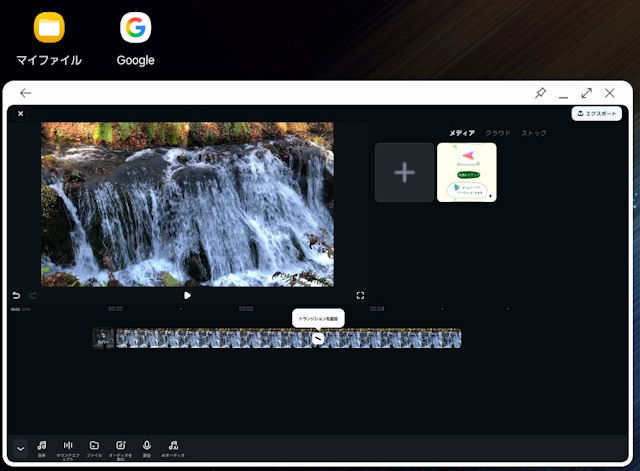
- AirDroid Personal
他のデバイスとのファイル転送用アプリです。
無料版では1ケ月で別々のネットワーク間でのリモート転送は最大200MBという制限があります。
Azure仮想マシンの代わりにローカル仮想マシンでテスト用システムを構築する場合ではローカル転送には容量制限がないため無料版でもいいかも知れません。
また今回試作したWeb放送システムを学校内等の限定された範囲内(LAN内)で利用するのであればAirDroid Personalの無料版とLAN内Ubuntuでも本稼働できるかと思います。
ちなみにリモートネットワーク転送の場合、無料版では1ファイルの最大容量は30MBで有料版では1GBとなっています(ローカルネットワークの場合には最大容量制限はありません)。
- AirDroid PersonalのWeb利用(AirDroid Web)
AirDroid Personal自体にはLinux対応アプリ(Linuxにインストールして使用するもの)はありません。
しかし、Linux(Ubuntu)上のWebブラウザでは「Web Airdorid com(web.airdroid.com)」が利用できます(通称:AirDroidウェブ)。
Web版のAirDroid Personalでもその大きな利点はやはりサムネイル表示かと思います。
- AndroidスマホからLinux側へのファイル転送
(1)まず最初にデバイスの選択画面でAndroidスマホを選択します。

「ファイル」アプリを開いてAndroidスマホのフォルダを表示させます(Windowsのエクスプローラに似た感じです)。
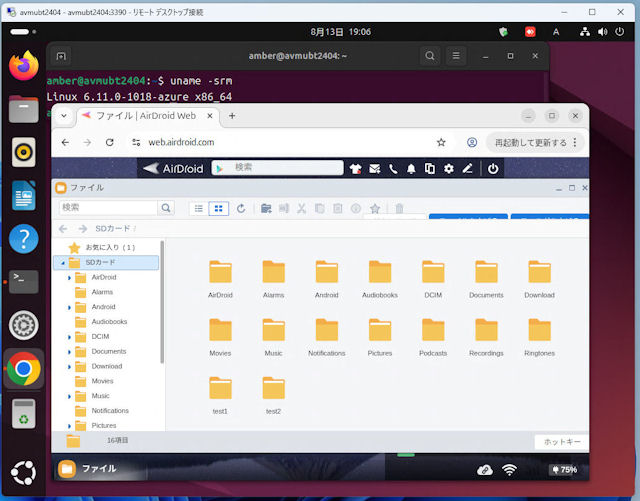
(2)次に、Linux(Ubuntu)上のWebブラウザに表示されたAndroidスマホのフォルダ内のファイルを選択して右クリックメニューの[ダウンロード]を実行するとAndroidスマホ側のファイルをLinux(Ubuntu)側に転送できます。
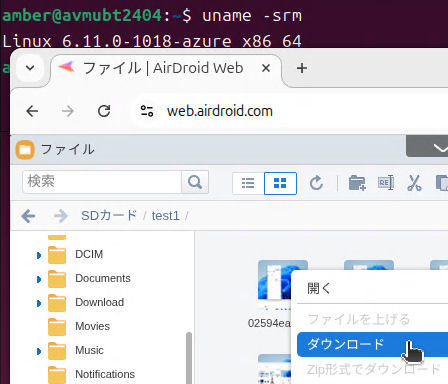
Androidスマホのフォルダ内のファイルを複数選択した場合にはLZHファイルとしてダウンロードできます。
- Linux側からAndroidスマホへのファイル転送
Linux側のファイル管理アプリからAndroidスマホ側フォルダにドラッグするとファイルのコピーが行えます。
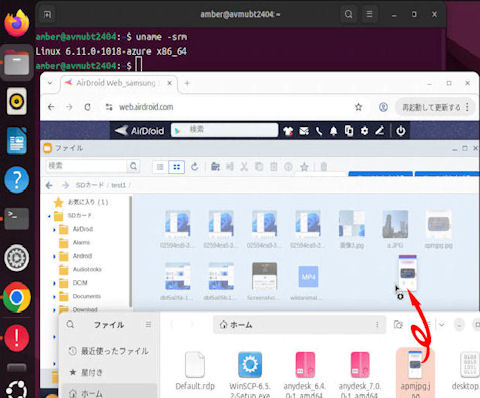
ドラッグ時のアイコン表示形式はプラットフォームごとに異なりますが、Windowsの場合は「+ コピー」と表示されますがLinux版では「+ コピー」は表示されません。
Linux(Ubuntu)の場合は「+ コピー」とは表示されませんがコピーを示すアイコンが表示されますので直感的操作がし易いかと思います。
またAndroidスマホ側がロックモードになっても相互のファイル転送は行えます。
※ 下のAnyDeskはAndroidスマホ側がロック状態になっていることを示しています。
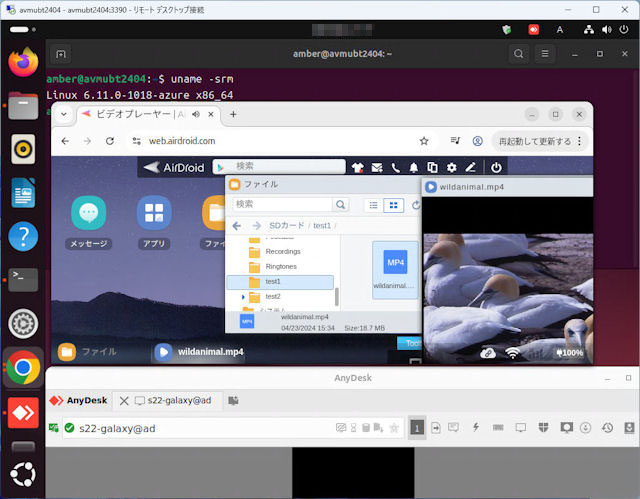
- AndroidスマホからLinux側へのファイル転送
- AnyDesk
下記で述べる放送サーバとの接続はAnyDeskで行います。
動画制作スマホでのAnyDeskは放送サーバとの接続テスト用です。
- 動画編集アプリ群(Filmora等)
- 放送サーバ
Azure仮想マシンのUbuntuを放送サーバとして使用してみました。
動画制作スマホに保存されている動画を放送サーバのWeb AirDroid Personal上で受信して再生します。
放送サーバとしてはAzure仮想マシンのWindows 11でもいいのですが、ランニングコスト面から考えて今回はUbuntuを選択しました(Ubuntuをデスクトップ環境にして利用)。
放送サーバにはAnyDeskが必要なのですがAzure仮想マシン(Ubuntu)をデスクトップ化してもxrdp接続した環境でのAnyDesk操作をすることはできません。
※ xrdp接続した環境でもAnyDeskをインストールできます。しかしxrdp接続している場合はAnyDeskの設定や他のデバイスからのAnyDesk接続はできません。
Azure仮想マシンのUbuntuデスクトップでAnyDeskを利用するための手順は、大変申し訳ありませんが「Azure Ubuntu 24.04のバックエンドデスクトップ表示・操作例」のリモートコントロール接続の説明部分をご参照下さい。
- 放送局
放送サーバはAzureというCloud上にあるUbuntuマシンであり直接操作することはできません。
そこで放送サーバ(AzureというCloud上にあるUbuntuマシン)を操作するPC(Windows 11)をここでは「放送局」と呼んでいます。
放送局ではAzure仮想マシンに接続してAzure仮想マシンのUbuntuを日本語デスクトップ化したり、AnyDeskを導入したり、Web AirDroid Personalを操作したりします。
実際に動画を再生させるのも放送局にて行います。
- 視聴スマホ
今回放送サーバはAzure仮想マシンのUbuntuデスクトップとしています。
動画制作スマホ自体を放送サーバにしてAnyDesk接続して視聴することもできますが、その場合の視聴デバイスは1台に限定されてしまいます(AnyDeskの仕様です)。
またAzure仮想マシンのUbuntuデスクトップを放送サーバとした場合でも視聴スマホに交じってPCからのAnyDesk接続が入ってしまうと既存のスマホ(AndoridスマホやiPhone)でのAnyDesk接続が自動切断されるという現象が発生します。
放送サーバに視聴スマホからAnyDesk接続する際、一般的な「無人アクセス」権限プロフィールでログインできるようにしておくと視聴スマホ側から放送サーバのデスクトップを自由自在に操作できてしまいます。
そこで放送サーバに視聴スマホからAnyDesk接続した場合に視聴スマホ側には動画再生の画面と音声の視聴以外は何も操作できないようにする必要があります。
例えば視聴しかできない「放送」という権限プロフィールを放送サーバ側で作成する手順は以下の通りです。
実際の操作は放送局側のPC(Windows)から行っています。
- 放送サーバの「設定」−「セキュリティ」
- [セキュリティ設定を解除しています]をクリック。
ここでグローバル設定の「セキュリティ」画面が表示されます。
- 権限プロファイルの「デフォルト」から「プロファイルを追加」を選択します。
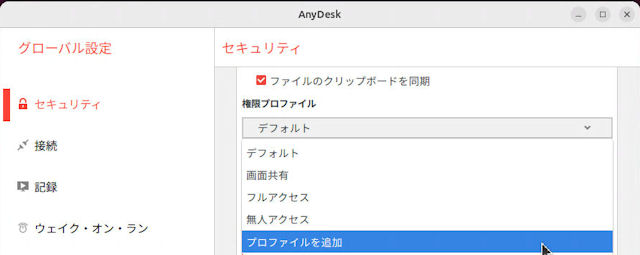
- プロファイルの名前として「放送」を指定して追加します。
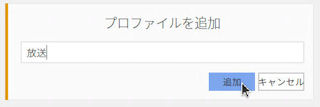
- 「放送」プロファイルでは[音声を鳴らす]のみONにします。
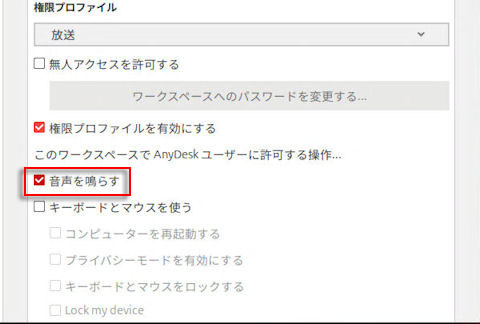
- 「放送」プロファイルに対して[無人アクセスを許可する]をOnにします。
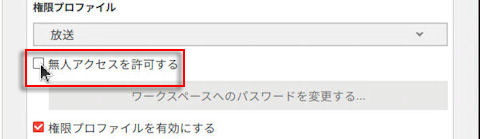
- 「ワークスペースへのパスワードを変更する」ダイアログで「放送」プロファイルを使用するパスワードを指定します。
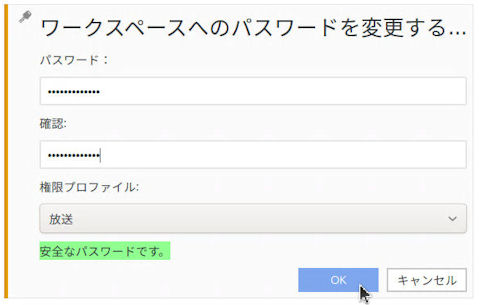
- 放送準備中はAnyDeskサービスは停止させます。
放送準備中は視聴スマホからのAnyDesk接続をできないようにするためにsshクライアントから下記のコマンドを実行します。
sudo systemctl stop anydesk
- 放送準備が完了して放送開始時刻直前になると下記のコマンドでAnyDeskサービスを起動させます。
sudo systemctl start anydesk
視聴者はスマホのAnyDeskから放送サーバのエイリアスと「放送」プロファイル用パスワードを指定してスマホで視聴できます。
- AndroidスマホからAnyDesk接続での視聴の様子(視聴スマホは横向きです)
※ Androidスマホ側にはマウスカーソル自体は表示されますがマウス操作は一切できません。
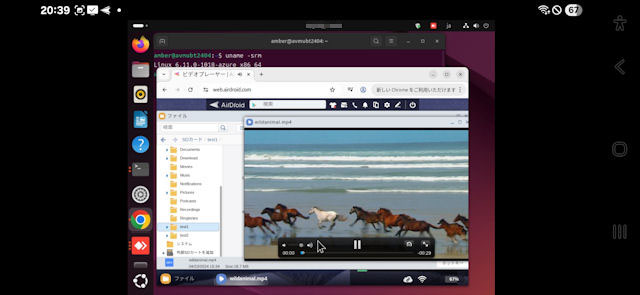
- iPhoneからAnyDesk接続での視聴の様子(視聴スマホは横向きです)
※ iPhone側にはマウスカーソル自体が表示されません。
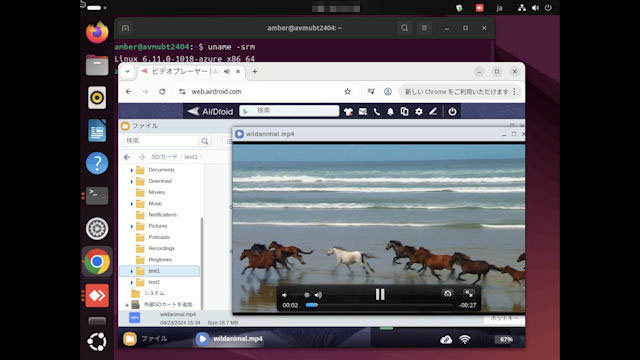
- 音声について
(1)Androidスマホ,iPhone共にリモートネットワークにある場合の放送サーバ(Azure仮想マシンのUbuntuデスクトップ)からの画像受信ではブロックノイスもなくほとんど問題はありませんでした。
しかし音声受信ではノイズの入った音声として聞こえるため聞き取りずらかったです。
※ 放送サーバを視聴用スマホと同じローカルネットワークに存在すると高音質の音声として聞こえるようです。
(2)Azure仮想マシンのUbuntuデスクトップの放送サーバから高音質の音声を受信するためには仮想マシンの仮想スイッチをバイパスする設定等の対応が必要かと思います。
- 「放送」プロファイルについて
視聴スマホのAnyDeskから放送サーバのエイリアスと「放送」プロファイル用パスワードを指定してファイル転送しようとすると「ファイル転送機能は一時的に利用できません」という旨のエラーとなります。
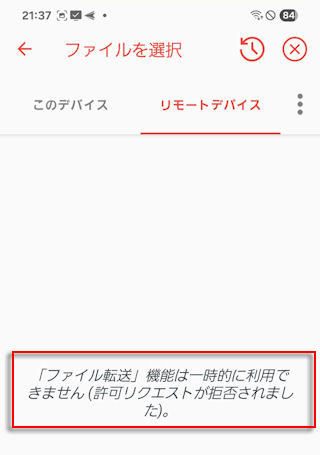
- 放送準備中における放送サーバへのAnyDesk接続抑止について
放送サーバにおける「放送サーバへのAnyDesk接続抑止」は放送サーバにssh接続して以下のコマンド実行するだけでOKです。
放送サーバがAnyDesk接続抑止状態の場合に視聴スマホからAnyDesk接続要求があった場合は「デバイスに接続できません このワークスペースは現在利用できません。」エラーが表示されます。sudo systemctl stop anydesk
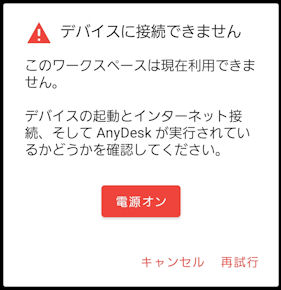
放送準備が整った時点で以下のコマンド実行すれば視聴スマホからのAnyDesk接続が可能となります。
sudo systemctl start anydesk
AirDroid Personalのファイル転送はiPhoneに対しても利用できます。
但し、Androidの場合とは違ってローカルネットワーク内でのファイル転送に限定されます。
下記はPCとiPhoneとのファイル転送例です。
- PC側でhttps://web.airdroid.comを開いてサインインします。
(1)同じアカウントでサインインした同士でのファイル転送が可能となります。
(2)「デバイスを選択」で[iPhoneを選択]して<OK>をクリックします。
(3)iPhoneとの接続のための簡易説明が表示されますので一読して<了解>をクリックします。
- iPhone側のAirDroid Personalを開きます。
- AirDroid Personalのトップ画面での「私のデバイス」タブを開いて[AirDRoid Web]をタップします。
- 「AirDroid Web」画面にiPhoneをワイヤレスでアクセスするためのURLが表示されます。
例:http://192.168.1.123:8888(これがiPhone用のAirDroidウェブサイトとなります)
- PC側のブラウザからがiPhone用のAirDroidウェブサイトを開きます。
「デバイスでこの接続を承認してください」と表示されます。
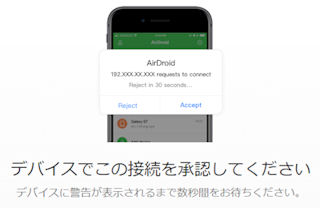
- iPhone側に承認を求めるAirDroidダイアログが表示されますので、[承認]をタップします。
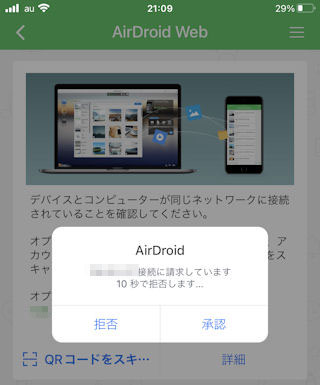
- AirDroidウェブサイトに「ローカル接続」と表示されて、かつ以下の3個のアイコンが表示されます。
・写真(ここでの写真には動画は含まれません)
・ファイル
・ビデオ
- AirDroidウェブサイトで「ファイル」アイコンを開くとiPhoneのアルバム一覧が表示されます。
アルバムを選択するとそのアルバムの写真がサムネイル表示されます。
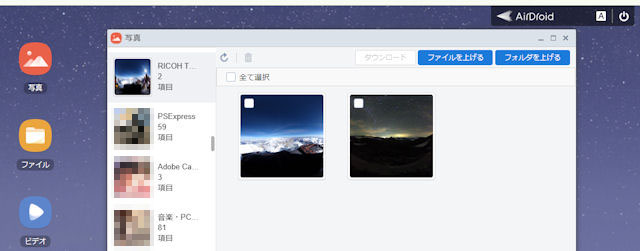
サムネイルをダブルクリックすると元画像が最大表示され、その大画像を確認して[名前を付けて画像を保存]を実行すればPC側に写真を保存することができます。
- 「ビデオ」アイコンではiPhone側の写真アプリにあまりにも多くの動画が存在する場合は動画一覧が表示されない場合があるようです。
- AirDroidウェブサイトの一番上の中央にある電源マークをクリックすればサインアウトされます。
- iPhoneの複数登録
AirDroid Personalの無料版でのAndroidスマホの登録台数は最大2台で、有料版では最大3台からもっと増やすことができます。
しかしiPhone(正確にはiOS版)についての登録台数は無料版・有料版を問わず最大台数規定はないようです。
今回はiPhone12も追加してiPhone12の「ビデオ」アプリを利用してみました。
- iPhone12の選択

- iPhone12のビデオ再生例
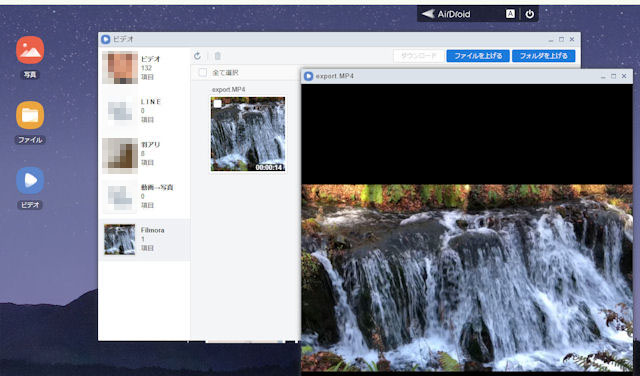
- iPhone12の選択
Androidスマホについてもローカルネットワーク環境では上記のようなiPhoneの手順と同じ要領でhttp://AndroidスマホのIPアドレス:8888指定でファイルアクセス等が行えます。
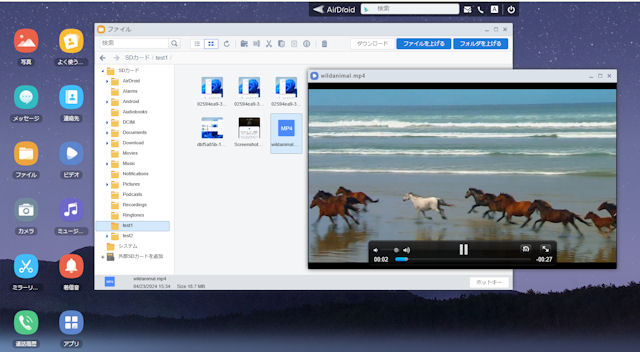
上記ではAirDroid PersonalのWeb機能を使用してAzure UbuntuによるWeb放送システム構築する例をご紹介致しました。
実はAzure Ubuntu側でAirDroid CastのWeb機能(webcast.airdroid.comへのアクセス)を利用してもAzure UbuntuによるWeb放送システムを簡単に構築することができます。
例えばiPhoneの写真にある動画をAirDroid Castアプリを使用してAzure Ubuntu側のWeb版AirDroid Castに送信しながら視聴者の方がAnyDeskを使用して視聴できるようにするWeb放送システムも構築できるわけです。
AirDroid Castを使用する大きな利点はキャストする側のマイクを使っての動画解説も視聴者が同時に聴けるということです。
更にAirDroid Castの機能で放送映像のフルスクリーン表示も可能です。
- フルスクリーンモードボタン
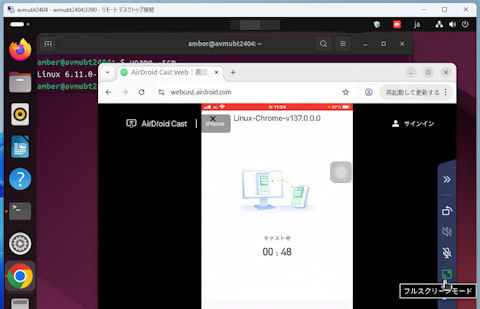
- フルスクリーン表示例(デスクトップ全体がキャストされた映像の表示領域となります)
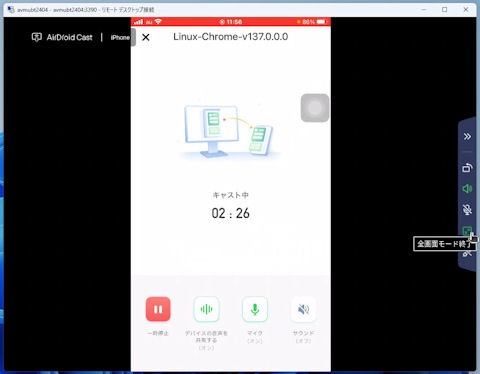
(1)AirDroid Castにはよく知られているように「双方向音声通話」機能があります。
※ 下記は「双方向音声通話」が有効になっている状態での受信側でのツールバーの表示例です。
(2)キャストする側はスマホですのでマイク入力ができますがAzure Ubuntu側にはマイクが無いためキャストする側からの片方向の音声通話となります。
※ キャストする側のAirDroid Castでは[マイク(オフ)]をタップして緑色の[マイク(オン)]にする必要があります(これはキャスト先の承認を必要としません)。
(3)片方向の音声通話でも視聴者側のデバイスによっては鮮明な解説音声を聴くことが可能となります(AnyDesk経由となりますが)。
(4)視聴者側のデバイスとしてGalaxy S22, iPhone, Windows から同時視聴するテストをした結果、Galaxy S22が最も鮮明に解説音声を聴くことができました(しかもAnyDeskを介しているためS22 DeX環境でのモバイルモニターから解説音声が聴けました)。
(5)下記はS22のDeX環境のAnyDeskで解説音声を聴きながら放送動画を視聴している様子です。
※ 視聴者側の画面に縦に並べて表示されるツールバー(回転、サウンド、マイク、フルスクリーンモード、切断)でのサウンドアイコンが緑色になっているのはキャスト側でマイクをオンにしたためです。
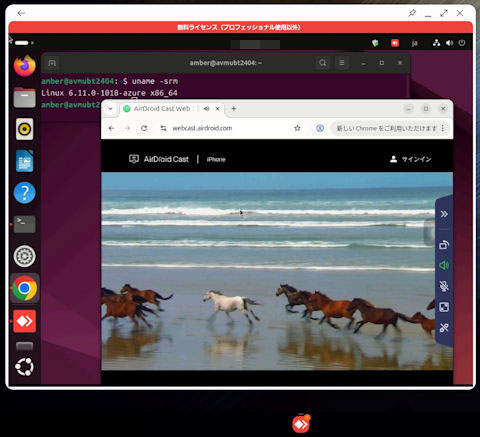
(6)キャストする側のアイコンとキャストを受信する側のアイコンの補足
話を簡単にするためにiPhoneをAirDroid Castでのキャストする側とし、S22 DeXをAirDroid Castでのキャストを受信する側として、かつ両方のデバイスを同一ネットワーク内で直結させた状態とします。
- アイコン連動表示について(1)
キャスト側で「マイク(オフ)」をタップして緑色表示にすると受信する側のサウンドアイコンが自動的に緑色のオンになります。
この場合キャスト側からのマイク入力音声は受信する側のS22本体のスピーカから聞こえます(DeX用モバイルモニタから聞こえるわけではありません)。
- アイコン連動表示について(2)
キャスト側で「マイク(オン)」をタップして緑色を解除すると受信する側の緑色のサウンド(オン)がサウンド(オフ)に切り替わります。
同様にキャスト側で「サウンド(オン)」をタップして緑色を解除すると受信する側の緑色のマイク(オン)がマイク(オフ)に自動的に切り替わります。
- その他
S22 DeXをAirDroid Castでのキャストする側とし、iPhoneをAirDroid Castでのキャストを受信する側とすると、iPhone側に表示されるS22の画面はS22 DeXデスクトップとなります。
※ iPhone側に表示された下記のS22 DeXデスクトップはツールバーの回転アイコンで回転させたものです(回転前表示例)。
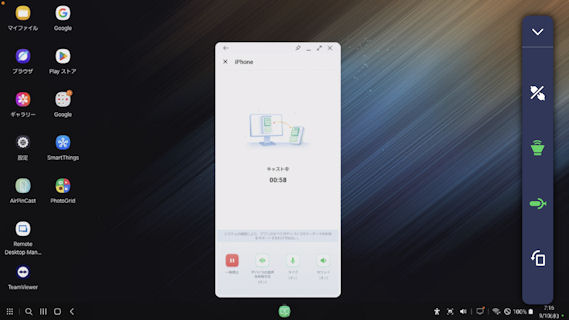
キャストする側から接続IDを指定して[キャストを開始]をタップした場合の受信側で表示される「キャストリクエスト」ダイアログは受信側の環境によって文面や応答用語が変わってきます。
- iPhoneからWebブラウザ上のAirDroid Cast Webに接続する場合の「キャストリクエスト」ダイアログの表示
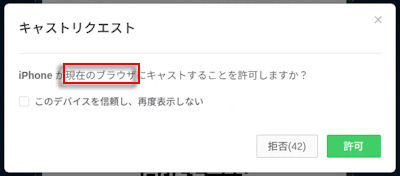
- iPhoneからS22 DeXのAirDroid Castに接続する場合の「キャストリクエスト」ダイアログの表示
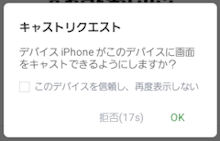
- S22 DeXからiPhoneのAirDroid Castに接続する場合の「キャストリクエスト」ダイアログの表示
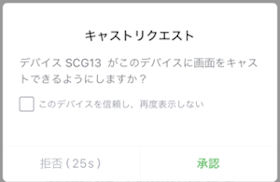
ここではiPhoneからS22に直接AirDroid Cast接続する際の留意点をご紹介致します。
上記の放送システムでの使い方とは関係なく発信側をiPhoneとし、スクリーンキャストの受信側をS22単体(またはS22 DeX)とします。
- スクリーンキャストの受信側がS22単体の場合
(1)S22側にはiPhone側の画面と共にS22(受信)側のツールバーがフローティング表示されます。
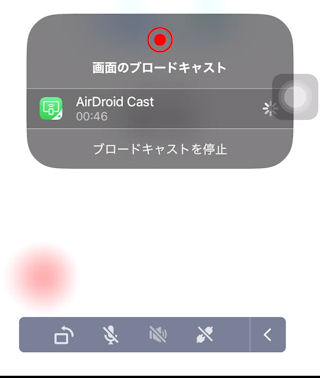
(2)このツールバーで[マイク(オフ)]をタップすると緑色の[マイク(オン)]になります。
(3)更にマイクアイコンの右隣のサウンドアイコンはiPhone側の[マイク(オフ)]をタップするすると緑色の[サウンド(オン)]になって双方向の音声通話が可能となります。
(4)S22(受信)側のツールバーの[マイク]や[サウンド]のアイコンはS22側から自由にon/offの切り替えが可能です。
※ タップ反応がよくないと思われる場合はツールバーをアクティブ(半透明解除)にしてからアイコンをタップしてみて下さい。
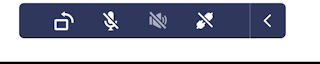
- スクリーンキャストの受信側がS22のDeXの場合
(1)一見するとS22のDeX側AirDroid Castウィンドウにはツールバーが自体が表示されないように見えます。
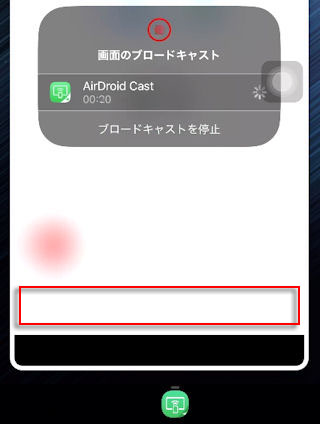
(2)この場合、iPhone側の[マイク(オフ)]をタップするとiPhone側は緑色の[マイク(オン)]になりますがS22のDeX側にはツールバーが見えないためそれに対応する[サウンド(オン)]を確認できません。
更に、iPhone側の[サウンド(オフ)]をタップするとiPhone側は緑色の[サウンド(オン)]になりますがS22のDeX側にはツールバーが見えないためそれに対応する[マイク(オン)]も確認できません。
しかし、iPhone側のツールバーで[マイク(オン)]かつ[サウンド(オン)]になっていれば双方向の音声通話が可能です。
(3)スクリーンキャストの受信側がS22のDeXの場合、ツールバーが見えないと書いてしまいましたが、実際にはDeX上でのAirDroid Castのウィンドウサイズを大きくしたりフルスクリーンにするとツールバーは表示されることになります。
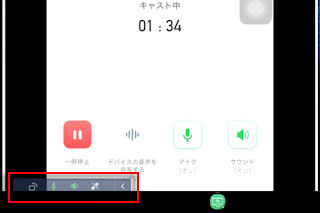
ここでではGalaxy S22とS8のDeX同士でのAirDroid Cast接続例をご紹介致します。
尚、ここでのGalaxy S22とS8のAirDroid Castは共にサインインなしでの無料版のものです。
- S22 DeXからS8 DeXへの接続は失敗
S22 DeXからS8 DeXへの接続では「キャストコードが無効か、デバイスがオフラインです」エラーが出て接続できませんでした(単なるタイミングエラーなのかも知れませんがリトライはしていません)。
S22単体からS8単体への接続では同じキャストコード(接続ID)指定で接続できて双方向音声通話もできました。
- S8 DeXからS22 DeXへの接続は成功
S8 DeXからS22 DeXへの接続は成功し双方向音声通話もできました。
DeX側から接続を開始した場合の受信側はDeX画面自体を受信表示する訳ですが受信側もDeXだと接続開始側(発信側)DeX画面がAirDroid Castの中で小さく表示されてしまい実用的ではありません。
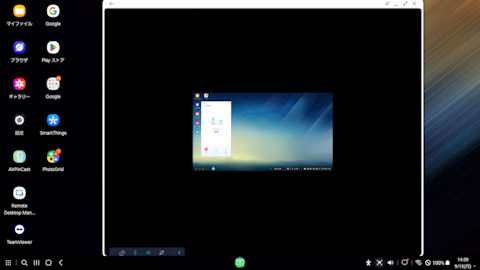
- 概要
PC側のAirDroid Castのライセンスを「Basic」から「Standard」に切り替えるとPC側からスマホ(Androidスマホ/iPhone)をワイヤレスで操作できるようになります。
尚、PCからiPhoneへの制御はBluetoothインタフェースが使用されるためPCとiPhoneのBluetoothペアリングが必要となります。
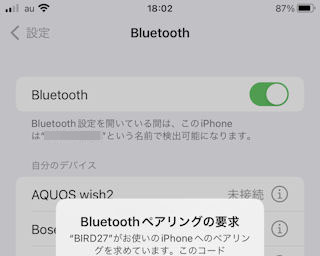
- AirDroid CastでPC側からスマホを操作する手順概略
(a)スマホからAirDroid Castのライセンスが「Standard」のPC側AirDroid Castに接続します(スマホ側はFreeライセンスでOKです)。
(b)PC側のAirDroid Castに表示される[コントロールをオンにする]をクリックするとPC側からスマホを操作できるようになります。
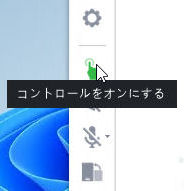
尚、PC側のAirDroid Castのライセンスが「Basic」以下の場合に[コントロールをオンにする]をクリックすると下記のようなライセンスプランのエラーが表示されます。
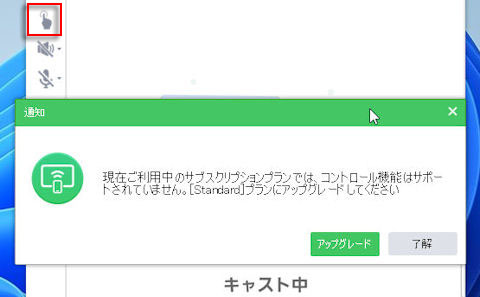
(c)Hyper-V仮想マシンの拡張モードでのWindowsからでもAndroidスマホを操作できます。
(d)Hyper-V仮想マシンでのWindowsからiPhone操作ではiPhoneとWindowsとのBluetoothペアリングが必要となるため通常Bluetoothが扱えないHyper-V環境ではiPhone操作はできません。
(e)尚、Web版AirDroid Castでは「Standard」ライセンスのアカウントでサインインしてもスマホを操作することはできません。
※ Web版AirDroid Castでのサインインはリモートキャストのために必要となるライセンスを保証するためのものです。
- PC(Windows)からGalaxy S22操作の例
Androidスマホに対してPC側で[コントロールをオンにする]をクリックするとAndroidスマホ側に「リモートコントロール」ダイアログが表示されるので[OK]をタップします。
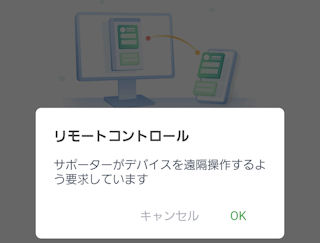
下記はPC(Windows)のAirDroid Cast側からS22の画面を縦に2分割してみた例です。
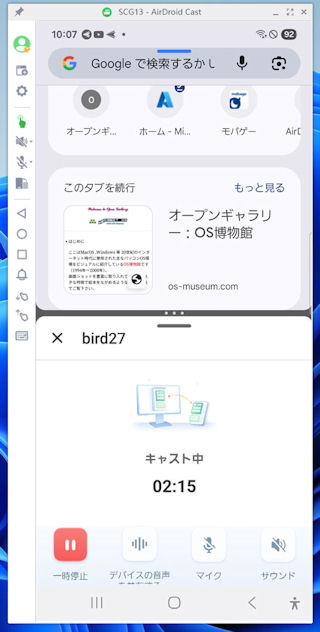
PC側で一度に複数のAndroidアプリを使用したい場合は「スマートフォン連携+Windowsにリンク」を使って下さい。
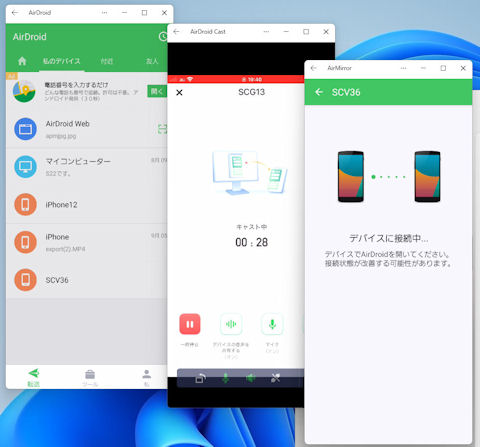
- PC(Windows)からのDeX操作について
S22のDeX上のAirDroid CastからPCのAirDroid Castに接続するとPCのAirDroid CastにはDeX画面が表示されます。
DeXからの接続でもPCからの[コントロールをオンにする]をクリックして遠隔操作アイコンを緑にすることができます。
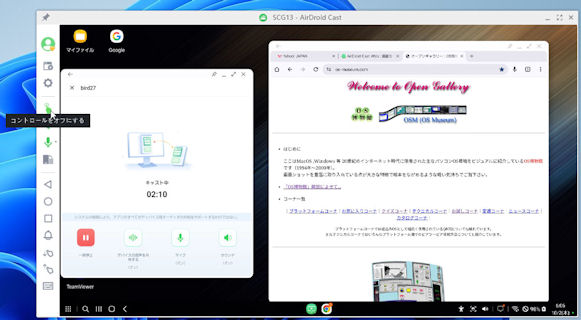
しかし以下の動作となります。
- PC側からDeX画面を操作できません(例えばウィンドウの移動も不可)
- PC側のツールバーの〇[ホーム]や□[最近のタスク]をクリックすると...
PC側のツールバーの〇[ホーム]をクリックするとS22本体にホーム画面が表示されます(DeX画面は変化しません)。
同様に、PC側のツールバーの□[最近のタスク]をクリックするとS22本体に「最近のタスク」の画面が表示されます(これもDeX画面は変化しません)。
- PC側からDeX画面を操作できません(例えばウィンドウの移動も不可)
- PC(Windows)からのiPhone操作について
PC(Windows)からiPhoneを操作するためにはiPhoneとPCとのBluetoothペアリングが必要となります。
※ ApowerMirrorや「Windowsにリンク」を使用してPCとiPhoneを連携させる場合と同様にBluetooth経由での制御となります。
それをしておかないと[コントロールをオンにする]をクリックすると下記の表示となります。
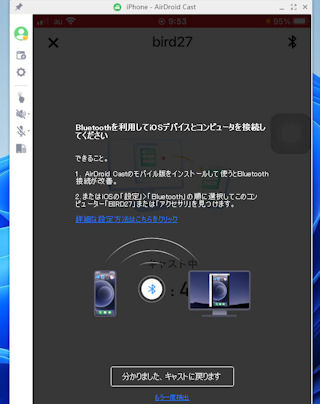
そこで、iPhoneとPCとのBluetoothペアリングを済ませておくと[コントロールをオンにする]のクリックでPCからiPhone操作が可能となります。
WindowsのApowerMirrorからのiPhone操作での「デバイス制御」において紹介されているようにAirDroid Castの場合も「●」のタップポインタ(黒丸形のポインタ)が表示されます。
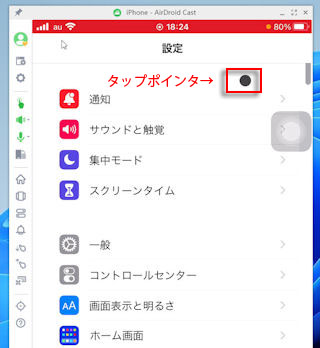
ApowerMirrorでiPhone操作をしたことのある利用者ならAirDroid Cast StandardでのiPhone操作も簡単に実現・操作できるかと思います。
ちなみにその逆も然りで、AirDroid Cast StandardでiPhone操作ができる環境になっていればApowerMirrorでのiPhone操作も簡単にきるかと思います。
下記はPCのApowerMirrorからiPhoneをワイヤレスで操作してiPhone側のAirDroid CastアプリをPC側から操作している様子です。
※ iOSのバージョンによってはApowerMirrorでの「●」のタップポインタ(黒丸形のポインタ)の動きが実際のマウスの動きと正反対になったりすることもあります。
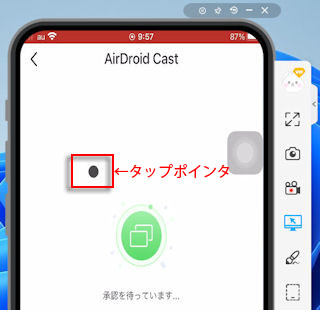
- PC(Windows)からGalaxy S22/iPhoneのネットワーク越しの操作について
ここではPCとスマホが別々のネットワークに繋がった状態でPCからスマホをコントロール(リモートネットワークコントロール)できるかどうかについてご紹介します。
- PCからGalaxy S22のコントロール:可能です。
- PCからiPhoneのコントロール:環境によって可否が分かれます。
PCとiPhoneはBluetoothペアリングが必要ですのでPCとそれによってコントロールされるiPhoneが距離的に離れているとBluetooth接続ができずPCからiPhoneのコントロールはできません(同一ネットワークでも同様)。
しかし別々のネットワークに繋がったPCとiPhoneであってもPCとiPhoneがBluetooth接続できる近距離にあればPCからiPhoneのコントロールは可能です。
例えばPCのすぐ傍にあるiPhoneのWi-Fiを切ってモバイルデータ通信だけでインターネット接続できる状態にしてPCにAirDroid Cast接続するとPCからそのiPhoneをコントロールできます(Bluetooth接続済み状態とします)。
下記はその例です(やはり実際のマウスポインタと黒丸形のタップポインタのずれが気になります)。
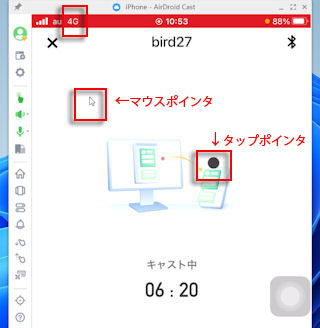
黒丸形のタップポインタはiPhone側にも表示されます。
- PCからGalaxy S22のコントロール:可能です。
今回はAirDroid PersonalのWeb版に着目した利用例をご紹介致しました。
そのWeb機能はAirDroid Personalの一部の機能であって、やはりメイン機能はリモート操作(スマホ制御)やスマホからのミラーリング機能かと思います。
※ AirDroid Personal同士での接続では無人アクセスでのリモート操作も可能となります。
下記はAirDroid Personalの無料版でPCからAndroidスマホをワイヤレスでリモート操作している様子です(タスク切り替え操作例)。
※ PCの代わりにスマホからAndroidスマホをワイヤレスでリモート操作するためにはリモート操作する側のスマホ側ではAirMirrorアプリを使用します。
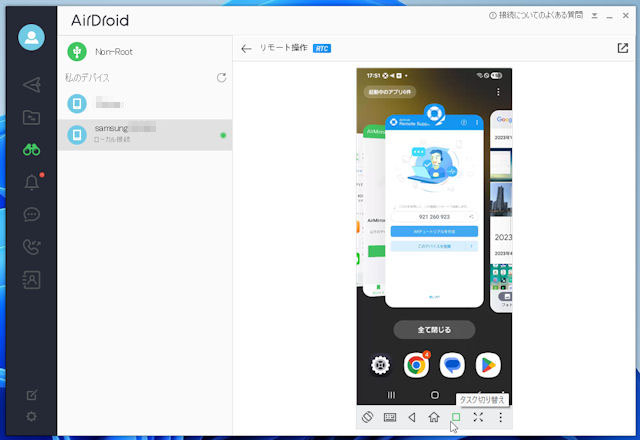
更にAirDroid Personalのデスクトップ版にはスマホへの通知をPCのデスクトップに表示する機能もあります。
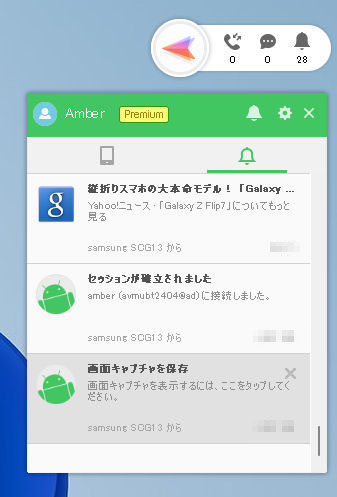
Androidスマホとの接続では「ミラーリング」というアイコンが表示されて利用できます。
下記はローカルネットワーク環境でのAirDroid PersonalのWeb版におけるS22のWebミラーリングの例です(ミラーリングは「基本モード」で行うといいかと思います)。
- 「基本モードを試す」の選択
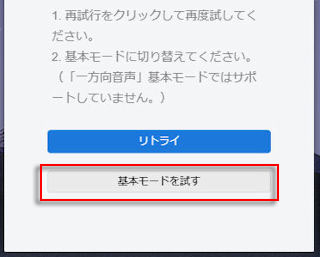
- Webミラーリングの例
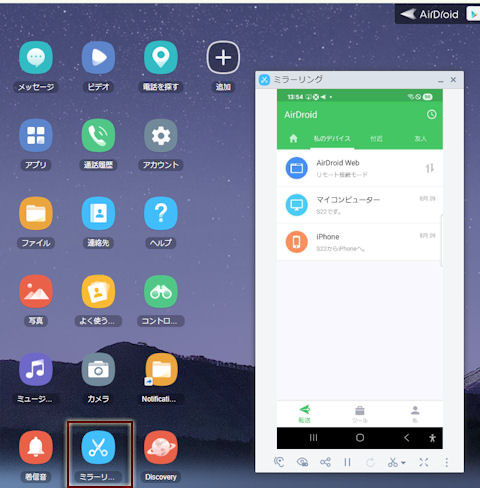
Linux用のAirDroidアプリはありませんが、LinuxでもAirDroid PersonalのWeb版が利用できます。
AirDroid PersonalのWeb版のサイト(https://web.airdroid.com)でAndroidスマホを選択するとWebからAndroidスマホを遠隔操作できるようになります。
【WebからのAndroidスマホの遠隔操作手順例】
ここではAzure上のUbuntu 24.04のデスクトップのChromeからAndroidスマホを遠隔操作する手順を簡単にご紹介致します。
- AirDroid PersonalのWeb版でのGalaxy S22(SCV13)の選択。
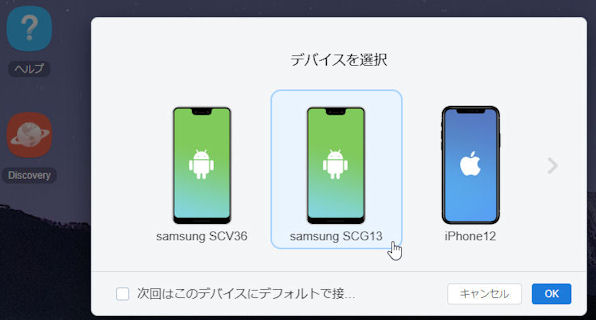
- デスクトップ上の[コントロール]アイコンを開きます。
- AirDroid PersonalのWeb上にS22の画面が表示されます。
- マウスでWeb上のS22の画面を操作します。
下記はタスク切り替え画面を表示した例です。
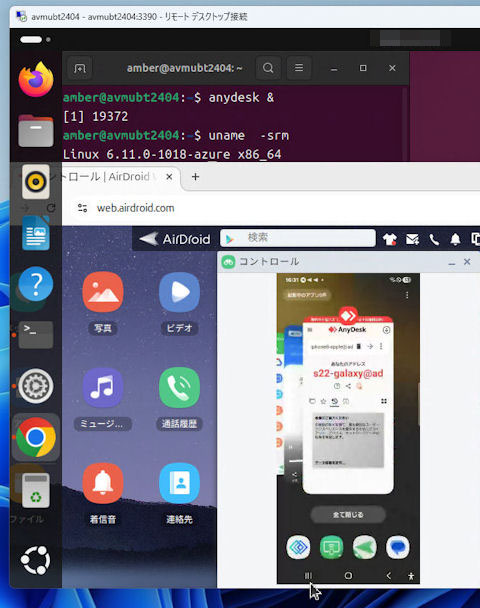
- 補足;
(1)AirDroid PersonalのWeb版に表示されたS22の画面がロックされている場合でのAnyDeskでのロック解除ができませんでした。
※ Web上のS22のロック画面をマウスでスワイプアップしてもPIN入力画面を表示できませんでした(別のスマホからWeb版を使用せずにロック解除すればOKかと思います)。
AirDroid Remote SupportはPCからスマホを遠隔操作する機能を主眼とした製品です。
遠隔操作するPC側にはAirDroid Businessというアプリをインストールします。
(遠隔操作される側がPCの場合はPC用のAirDroid Remote Supportをインストールします)
AnyDeskの無人アクセスのように遠隔操作される側の使用者の承認を得ずして遠隔操作を可能とする機能(無人端末の制御)もあります。
遠隔操作するにあたっては画面共有、音声メッセージ、音声通話等の機能が使用可能となっています。
遠隔操作されるスマホ側がDeX画面の場合の画面共有ではDeX画面自体が共有されることになりますが実際には縦長画面を前提としているため黒の余白部分が広いDeX画面の共有となります。
画面を共有しながらサポートする側は音声通話にて遠隔操作されるスマホ側の利用者に操作依頼をしたりできます。
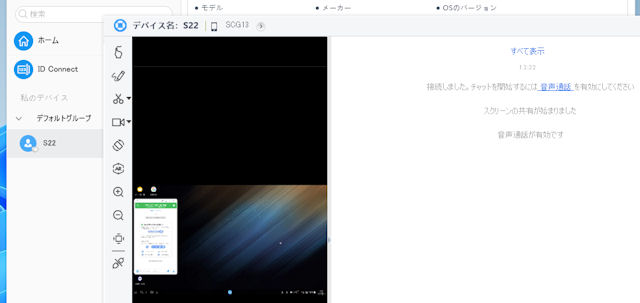
ちなみにAirDroid Remote Supportでは14日間無料トライアル版を使用することができます。
【14日間無料トライアル版の制約等】
(1)接続時間は10時間に制限されます。
10時間のうちの残りの使用可能時間についてはhttps://biz.airdroid.com/#/remote-support/dashboard にサインインしてからのダッシュボードで確認できます(下記はその表示例です)。
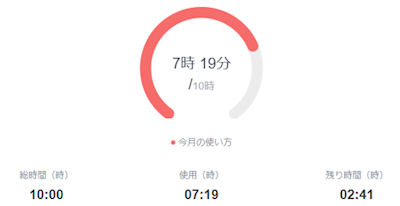
尚、14日間無料トライアル期間中に残りの時間があっても、「今月ご利用可能な接続時間は終了しました。」と表示されることがあります。
その場合は接続自体はできますがPC側からサポートを受けるデバイスの画面操作を行うことはできなくなります(テキストメッセージの送信等はできますが...)。
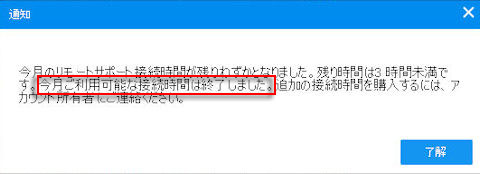
(2)14日間の無料トライアル後に有料サブスクに自動切り替えされることはありません。
これについては「AirDroid Remote Support (Business) should be manually purchased after the free trial. 」と明言されています。
(3)無料トライアル版でもS22側AirDroid Remote SupportとPC側AirDroid Bisinessとの間での双方向音声通話を体験することが可能です。
AirMirrorアプリはAndroidスマホ/iPhoneから他のAndroidスマホをリモート操作するアプリです(ここでのWeb放送システム構築例という主題とは関係ありません)。
iPhoneにはサポートを受けるためのAirDroid Remote Supportアプリはありませんが、iPhoneのAirMirrorでAndroidスマホをリモート操作することは可能です。
例えばGalaxy S22を新たに使い始めた友人(クライアント)からGalaxy S8を使い慣れたエキスパートへの対応要請によって画面共有や双方向の音声通話等でクライアント側のトラブルシュートや質問対応を行うこともできます。
詳細な手順説明は省略させて戴きますが大雑把に言うと次のようになります。
- サポートを受けるS22側で必要なアプリ
- AirDroid Remote Supportアプリ
- AirMirrorアプリ
- AirDroid Control Add-onアプリ
AirDroid Control Add-onアプリはAirMirrorにリモートコントロール機能を追加するためのAndroid Remote Supportのプラグインです。
- AirDroid Business Daemonアプリは未導入でもOKです。
- AirDroid Remote Supportアプリ
- サポートするS8側での必要最低限のアプリ
サポートを受けるAndroidスマホと同じアプリの導入で画面共有や双方向の音声通話等が行えます。
(1)AirDroid Remote Supportアプリは無くてもOKです。
(2)AirDroid Business Daemonアプリは未導入でもOKです。
(3)AirMirrorが導入されていればAirMirrorによるクライアントのAirDroid Remote Supportとの接続が可能です。
- 接続とサポートの単純な例
- サポートを受けるS22側でAirDroid Remote Supportアプリを開きます。
9桁の接続ID(例:123 456 789)が表示されますのでそのIDをサポートする側に連絡します。
- サポートするS8側でAirMirrorを開き、サポートを受けるS22側での9桁の接続IDを指定して[接続]をタップします。
- サポートを受けるS22側での操作
(1)サポートを受けるS22側にデバイスアクセスの承認依頼ダイアログが表示されますので[承認]をタップします。
(2)画面共有の[有効化]と[開始]をタップするとS22側の画面がサポートする側のS8にS22の画面が表示されてS8側からS22の画面操作ができるようになります。
- 音声通話の有効化
(1)サポートするS8側に表示される「音声通話」をタップします(タップ反応がなけれな無線マウス等で「音声通話」をクリックします)。
(2)音声通話の招待ダイアログがサポートを受けるS22側に表示されますので[承認]をタップします。
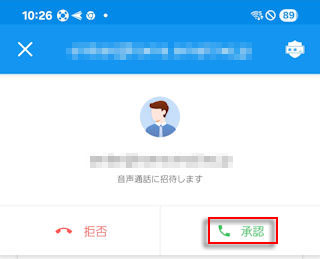
これで両者で特別な操作(どこかの長押し等)をすることなく双方向での音声通話が行えます。
- 音声通話の例
- サポートするS8側からの通話例
「S22さん、ご連絡ありがとうございます。今回はどのようなことでお困りでしょうか?」
- サポートを受けるS22側からの通話例
画面録画の方法が分からないのでその方法を教えて下さい。
- サポートするS8側からの通話例
「ホーム画面で上から下にスワイプしてクイックパネルで画面録画をタップするとカウントダウンの後に画面録画が開始されます。録画の終了は画面録画のフローティングツールバーの四角の停止ボタンで行えます。」
- サポートを受けるS22側からの通話例
「分かりました。試してみます。」
- サポートするS8側からの通話例
- 遠隔操作(リモートコントロール)
遠隔操作を実行可能とするためには画面共有の有効化とリモートコントロールの有効化が必要です。
サポートを受ける側で画面共有の有効化を実施した後、サポートする側(Androidスマホ/iPhone)の指マークのアイコン(「チュートリアルジェスチャー/リモートコントロール」)をタップするとチュートリアルジェスチャーとリモートコントロールの選択ダイアログが表示されます。
- サポートする側
下記で[リモートコントロール]をタップします。
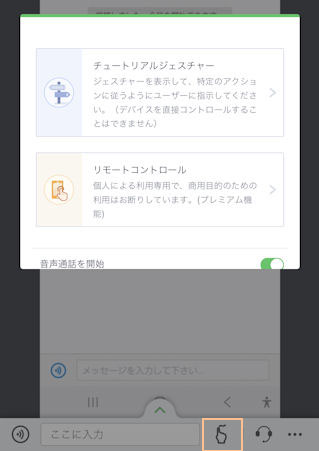
ちなみに、ここで「チュートリアルジェスチャー」を選択するとタップ,スワイプ等のジェスチャー操作を相手に示すモードになります。

- サポートされる側
サポートされる側に音声通話とリモートコントロールの承諾依頼の画面が表示されます。
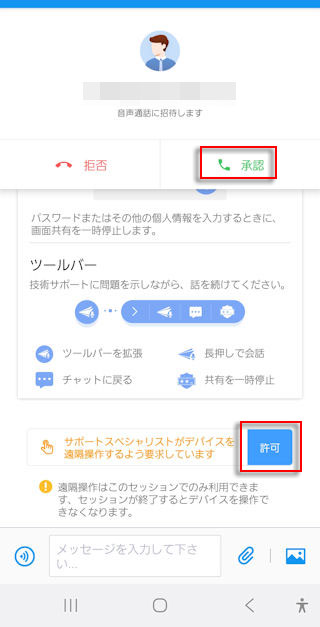
音声通話に対しては[承認]をタップし、遠隔操作に対しては[許可]をタップします。
- iPhoneからS22の遠隔操作(リモートコントロール)
下記はiPhone側からAndroidスマホ(S22)をワイヤレスでリモート操作している様子です(タスク切り替え操作例)。
※ 一番下の指マークに緑色のチェックマークが付いています(リモートコントロールが許可済であることを表しています)。
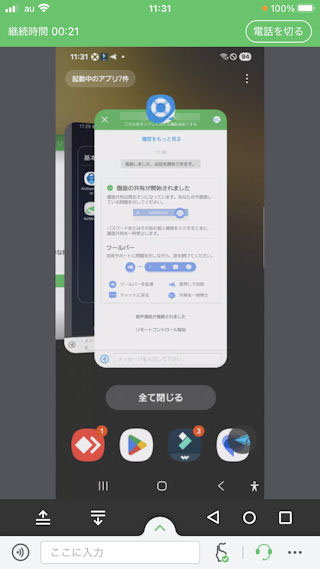
- サポートする側での操作例
サポートする側(iPhone)のAirMirrorから、サポートされる側(S22)のChromeブラウザをピンチアウトしてみました。
下記はサポートされる側(S22)のChromeブラウザがiPhone側によってピンチアウトされた際のS22側の画面です。
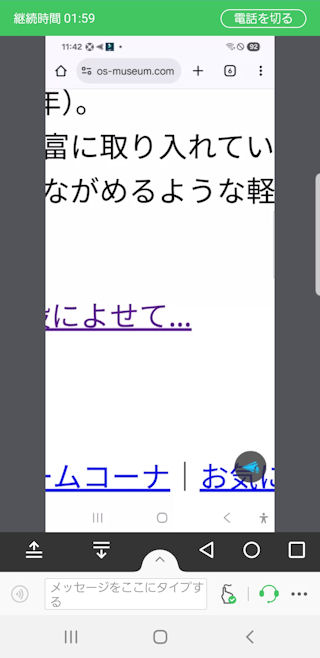
- サポートする側
- AirMirrorとAirDroid Remote Supportの利用の応用例としての自前カメラ機能
Androidスマホ同士でのAirMirrorとAirDroid Remote Supportの利用、またはiPhone側のAirMirrorとAndroidスマホ側のAirDroid Remote Supportの利用ではカメラ機能を自前で構築することも簡単にできます。
(1)手順は至って簡単でAirMirrorからAirDroid Remote Supportに対して接続ID指定でリモートサポート接続します。
※ iPhone用のAirDroid Remote Supportアプリに対するリモートコントロール機能は使用できませんが双方向音声通話は可能です。
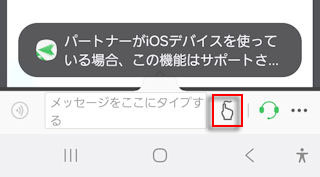
(2)AirMirror側にサポートされる側のホーム画面を表示させて「カメラ」アプリを起動します(撮影ボタンをタップする必要はありません)。
(3)カメラ映像と音声がAirMirror側から視聴できます。
下記はS22のAirMirrorからS8のカメラを起動してカメラ映像と音声を視聴している様子です。
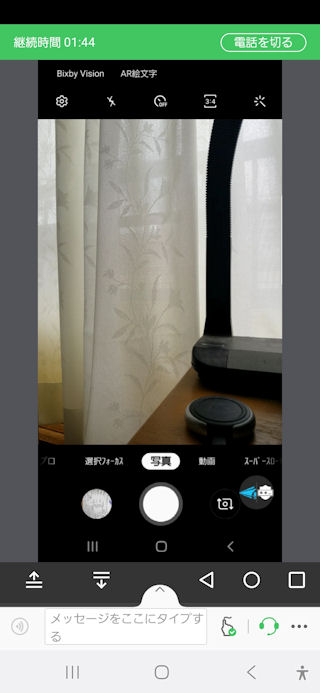
(4)「カメラ」アプリを起動するとカメラセンサーの高熱化防止、画面の焼き付き防止等のために2分程度で「カメラ」アプリが自動停止されます。
スマホの動作状態によっては「カメラ」アプリを起動できないこともあります。
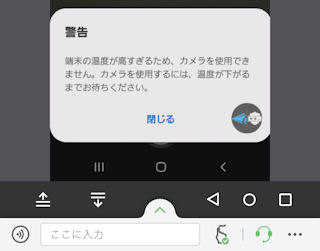
一定時間置いてから「カメラ」アプリを再起動してみて下さい。
(5)AirMirror側でスマホで「画面録画」を実行すれば後で内容確認することも可能となります。
尚、AirMirror側がiPhoneの場合でコントロールセンタでの画面録画で録画中は音声も聞こえるのですが録画された動画には音声が録音されていませんでした。
(AirMirror側がAndroidスマホの場合には画面録画された動画の再生で音声も聞こえました)
【補足】
ここでご紹介した接続ID指定でリモートサポート接続する方式での自前カメラ機能はリモートネットワーク間でも使用可能となります。
当方の環境ではiPhoneのAirMirrorを使用した場合は画面録画で録画した動画には音声が録音されていませんでした。
原因は不明なのですが試しに以下の実験をしてみました。
それはiPhoneのACam Live VideoアプリからPC(Windows 11)のAir Cam Live VideoにグローバルIPアドレス指定で接続してiPhone側で画面録画した動画にPC側のマイク入力音声が録音されるかというテストです。
結果的にはiPhone側で画面録画した動画にPC側のマイク入力音声が問題なく録音されていました(当然ながらiPhone側のマナーモードを解除しての画面録画の実行です)。
下記はiPhone側で画面録画中のACam Live Videoアプリの画面の一部です。
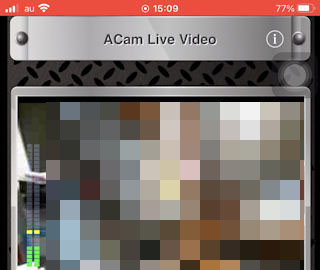
- サポートを受けるS22側でAirDroid Remote Supportアプリを開きます。
- DeX上のAirMirrorからの遠隔操作
Galaxy S22とS8を使用してDeX上のAirMirrorを試してみました。
DeX上でなくてもS8自体が遠隔操作を[許可]してもS22側は許可の承認待ち状態のままとなってS22からS8を遠隔操作することはできませんでした。
→ 後で分かったことですが、S8側のWi-Fi接続が不安定になっていたためでした。
そこで非DeX環境でS8からS22を遠隔操作できることを確認してからS8のDeX上のAirMirrorからS22のAirDroid Remote Supportに接続してみました。
- 接続操作のための接続方法について
接続方法の流れはiPhoneのAirMirrorからS22のAirDroid Remote Supportへの接続の流れと同じです。
- S8のDeX上のAirMirror利用について
(1)S8のDeX上のAirMirrorのウィンドウサイズは変更できません。
(2)双方向の音声通話はOKです。
(3)S8のDeX上のAirMirrorからS22の遠隔操作はOKです。
- S8のDeX上のAirMirrorからS22の遠隔操作例
下記はS8のDeX上のAirMirrorからS22をワイヤレスでリモート操作している様子です(タスク切り替え操作例)。
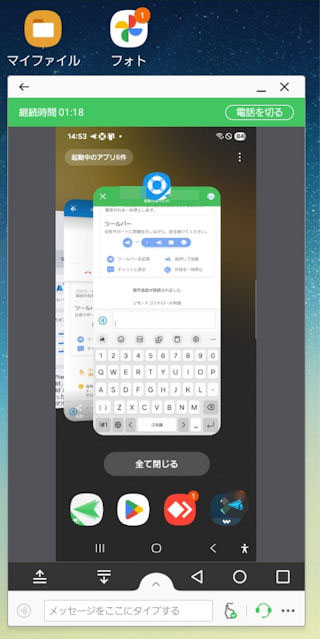
- S22のDeX上のAirMirrorからS8への接続画面例
S8のDeX上のAirMirror画面サイズは固定ですが、S22のDeX上のAirMirrorはフルスクリーン表示もできます。
更に双方向の音声通話もOKです。
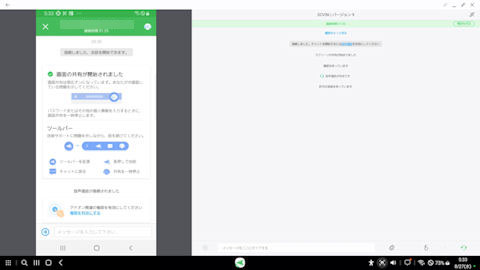
- 接続操作のための接続方法について
- AirMirrorからAirDroid Personalへの接続について
AirDroid Personalを開いても9桁の接続IDは表示されません。
AirMirrorから接続ID指定で接続しようとするとその接続IDを持つAirDroid Remote Supportが自動起動されて[承認]から始まる一連の応答(音声通話の[承認]やリモートコントロールの[許可])でAirMirrorからのリモート操作がジェスチャ操作含めて可能になります。
AirMirrorにはAirDroid Personalと接続してリモート操作を行う機能が含まれていて、接続の承認・許可応答は基本的に不要となっています(つまり無人アクセスサポート)。
ここではAirMirrorからAirDroid Personalへの接続手順を紹介致します。
- AirDroid Personal(S8)側の設定と待機
(1)「私」タブの「セキュリティ&リモート機能」で[リモート操作]をOFFからONに変更します。
(2)システムの「設定」−「ユーザ補助」ー「インストールサービス」で[AirDroid Control Add-on]をONにします(リモートアクセスを許可するために必要となるサービスです)。
(3)[AirDroid Personalのフローティング表示]に対する権限を許可しておきます。
(4)AirDroid Personalの「ツール」タブを開いて待機します(実際にはAirDroid Personalを開いておくことは不要です)。
- AirMirror(S22)側の操作
- AirMirrorの「デバイス」タブでS8を示すデバイス名(SCV36)を選択します。
「リモートサポート」タブでS8の接続ID指定で接続するとS8側のAirDroid Remote Supportの承認ダイアログが表示されてしまいます。
- 表示された機能一覧(コントロール, カメラ, ミラーリング)から[コントロール]をタップします。
- AirMirror(S22)側にS8の画面が表示されます。
2本指ジェスチャ操作も可能です。
下記はS22のDeX上のAirMirrorからS8のAirDroid Personalに接続してリモート操作している様子です。
※ ツールバーの[・・・]メニューを表示しても音声通話オプションは見当たりません(あくまでも簡易的なリモート操作という位置付けでしょうか?)。
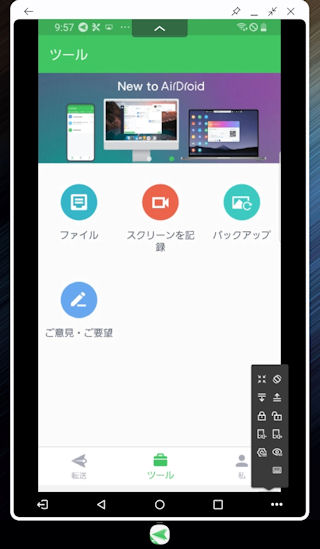
標準カメラ機能の大きな特徴は以下の通りです(S22のAirMirror側にS8のカメラ映像を表示するケース)。
(1)S8は「カメラ」アプリには切り替わりません。
(2)S22にはS8のカメラ映像が表示されます。
(3)通常「カメラ」アプリは2分程度で自動停止しますが、標準カメラ機能でのS22側は6分過ぎてもS8のカメラ映像が表示された状態のままとなります。
(4)標準カメラ機能の利用手順について;
- AirDroid Personal(S8)側の設定
カメラ機能ではデフォルトでカメラ側の音声が転送されないようになっています。
そこでカメラ機能でカメラ側の音声も聞こえるようにするためには以下の設定をしておきます。
(1)「私」タブの「セキュリティ&リモート機能」を開きます。
(2)[カメラ]がOFFになっているためONにします([許可を与える]をONにします)。
(3)[一方向音声(マイクアクセスの許可)]をOFFからONに変更します。
- AirMirror(S22)側の操作
(1)AirMirrorの「デバイス」タブでS8を示すデバイス名(SCV36)を選択します。
(2)表示された機能一覧(コントロール, カメラ, ミラーリング)から[カメラ]をタップします。
(3)S8のカメラ映像がS22側に表示されます。
(4)S8のカメラ映像と共にマイク入力音(リモートサウンド)も聴くために「耳」アイコンをタップします。
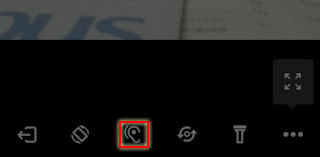
「耳」アイコンをタップしてリモートサウンドの取得ができるようになると「耳」アイコンに緑色のレ点マークが表示されます。

- S8側の操作
「音声の録音をAirDroidに許可しますか?」ダイアログが表示された場合は[許可]をタップします。
※ 一度[許可]すればそれ以降は表示されないためカメラについても無人アクセスが可能ということになります。

これでS22側からS8のマイク入力音も聴けるようになります。
更にS22側のクイックパネルでの「画面録画」で音声含めた画面録画動画も作成できます。
- AirMirrorの「デバイス」タブでS8を示すデバイス名(SCV36)を選択します。
- AirMirrorによるリモートコントロール先のロック解除方法について
基本的にAirMirrorから接続するデバイスがロック状態の場合は接続に失敗します。
例えばAirMirrorからAirDroid Personalのデバイスに[コントロール]接続する際にAirDroid Personal側のデバイスがロック状態の場合は以下のメッセージが表示されます。
メッセージ:リモートデバイスがロックされている間はこの機能は利用できません。...
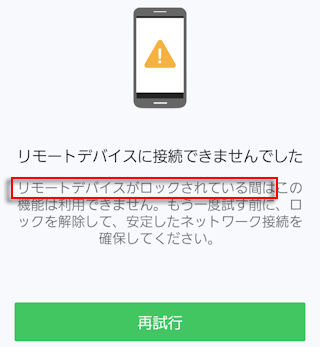
但し、標準カメラ機能の利用ではリモートデバイスがロックされていてもAirMirror側にカメラ映像が表示されることもあります。
リモートデバイスに接続できない状態ではAirMirror側からロック解除することはできません。
そこでここではリモートデバイスに接続できた後にリモートデバイスがロックされた場合のAirMirror側からのロック解除方法についてご紹介します。
- AirMirrorからAirDroid Remote Supportへの接続時のリモートデバイスのロック解除例
AirMirrorからAirDroid Remote Supportへの接続中に接続先がロック画面(無操作時間が所定の時間続いた場合等)になると当然ながらAirMirror側には接続先のロック画面が表示されます。
しかしAirMirror側にはロック解除アイコンを含むツールバーが表示されるためその中のロック解除アイコン(二本線の上に上矢印の付いた「スワイプアップ」アイコン)をタップするとPIN入力画面が表示されてAirMirrorデバイス側からPIN入力&ロック解除が可能となります。
(ちなみに二本線の下に下矢印の付いた「スワイプダウン」アイコンはクイックパネルと通知を表示するためのものです)
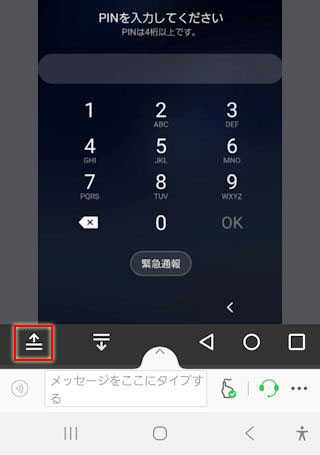
- AirMirrorからAirDroid Personalへの接続時のリモートデバイスのロック解除例
AirMirrorからAirDroid Personalへの[コントロール]接続中に接続先のAirDroid Personal側がロック画面(無操作時間が所定の時間続いた場合等)になると当然ながらAirMirror側には接続先のロック画面が表示されます。
しかしAirMirror側にはロック解除アイコンを含むツールバーが表示されますのでそれを利用してロック解除できます。
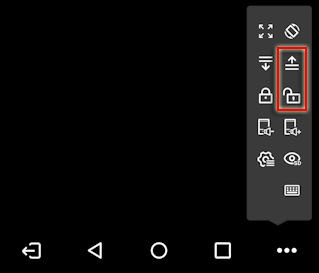
このツールバーにはロック解除用のアイコンが2種類あります。
- 二本線の上に上矢印の付いた「スワイプアップ」アイコン
このアイコンをタップするとPIN入力画面が表示されます。
- 錠のロック解除アイコン
このアイコンをタップすると日時表示ロック画面が表示されますので、AirMirror側から手操作でスワイプアップしてPIN入力画面を表示してPIN入力することでロック解除が可能となります。
- 二本線の上に上矢印の付いた「スワイプアップ」アイコン
- AirMirrorからAirDroid Remote Supportへの接続時のリモートデバイスのロック解除例
- AnyDeskによるリモートコントロール先のロック解除方法について
AirMirrorで接続中のリモートコントロール先がロック状態になった場合のロック解除はAirMirror側のツールバーの「スワイプアップ」アイコンや「錠のロック解除」アイコンを使用してPIN入力画面を表示してロック解除ができます。
しかしAirMirrorで接続しようとしているリモートコントロール先が電源ON直後の状態でPIN入力前の時点ではAirMirrorで接続できません。
そのような場合はAnyDesk(無料版でOK)でPIN入力してリモートコントロール先のロックを解除してコントロールされる側のアプリを必要に応じて開いておけばOKです。
S22をAirMirrorを使用する側として、S8をAirMirrorからコントロールされる側として手順例を示します。
S22とS8の両方に無料版のAnyDeskがインストールされているものとします。
尚、S8側ではAnyDeskの無人アクセス用のパスワード設定は済ませておきます。
【手順例】- S8側
電源ON直後の状態でPIN入力前のブラックスクリーン状態とします(S8側のAnyDeskデーモンはバックグラウンドで動作しています)。
AnyDeskデーモンはバックグラウンドで接続要求を受け付けるためS8側は電源をONにするだけでOKです。
S8のディスプレイ設定で[誤操作を防止]がオンになっている場合でS8の画面上部が何かに覆われているとAnyDesk接続したS22側に「誤操作を防止」ダイアログが出ます。
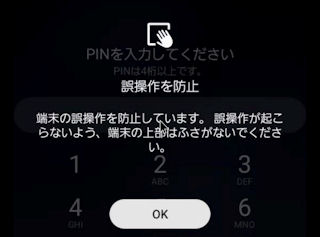
「誤操作を防止」ダイアログが表示されても[OK]タップしてPIN入力は可能ですが、なるべくS8側では[誤操作を防止]をオフにしておくか画面上部が何か(例:手帳型ケースのカバー等)に覆われる状態になっていないことを確認しておいた方が無難かと思います。
- S22側
- AnyDeskを開きます。
無料版のAnyDeskは10分毎に接続が切れますがここで使用するAnyDeskは2〜3分で済みますので無料版AnyDeskで十分です。
ちなみに無料版のAnyDeskからiPhoneへの接続ではApple側の制限により下記のような接続拒否(無料セッション不可)となります。
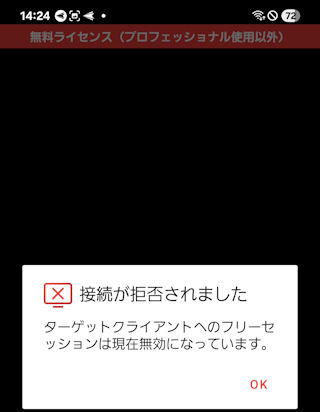
- S22のAnyDeskからS8に接続します。
無人アクセス用パスワードが求められるのでそのパスワードを入力します。
S22側のAnyDeskアプリにはS8のブラックスクリーンがそのまま表示されます。
- S8のPIN入力
S22側のAnyDeskアプリに表示されたS8のブラックスクリーンに対して下から上にスワイプするとPIN入力画面が出ますのでS8のPINを入力します。
※ 指での操作の反応が期待通りでないような場合はS22をマウス操作すると的確な操作ができるかと思います。
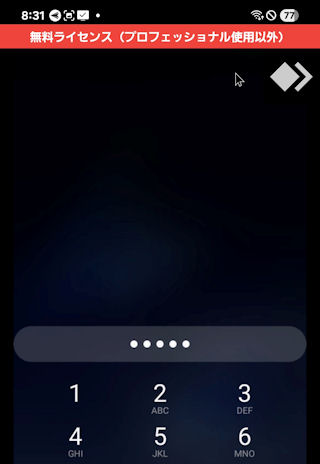
これでS8側のロック解除ができました。
このAnyDeskを利用したロック解除方法は遠隔地(リモートネットワーク)にあるスマホのロック解除時にも使用できますのでAirDroid Remote Supportと組み合わせて遠隔地にあるスマホを制御する場合にも便利かと思います。
AnyDeskの補足(S22からS8へのAnyDesk接続での補足);
S22側のAnyDeskアプリに表示されたS8のブラックスクリーンに対して下から上にスワイプしてもS8側のPIN入力画面が表示されないでブラックスクリーンのままになることに対して補足致します。
S22側のAnyDeskアプリに表示されたS8のブラックスクリーンに対して下から上にスワイプするとS8側ではPIN入力画面が表示されてもS22側にはそのPIN入力画面がブラックスクリーン表示される場合があります。
本来、Androidスマホ(ここではS8)ではPIN入力画面のような機密性の高いコンテンツのスクリーンショット取得は許可されていないため、そのキャプチャ画像はブラックスリーンのままS22に転送されるのが通常の動きとなります(機種依存性があって例外あり)。
ただし、PIN入力画面がブラックスリーンとして表示されても入力自体は有効なためS22側でのブラックスクリーン画面に対してもPIN入力が可能となります。
また更なる補足ですがAzureのUbuntu仮想マシンのAnyDeskからS8のPIN入力画面を表示させてロック解除できました。
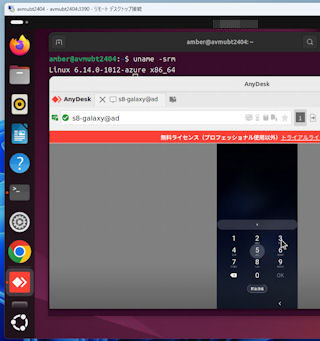
しかしながらAzureのUbuntu仮想マシンのAnyDeskからS22の日時表示ロック画面は表示できましたがPIN入力画面は表示できませんでした(ブラックスクリーン表示にしかなりません)。
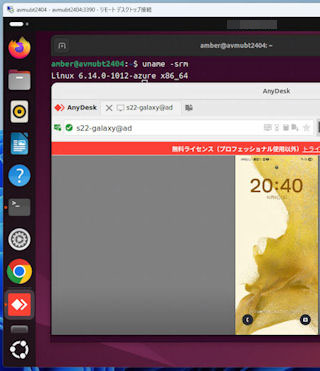
- S22側のAnyDeskアプリに表示されたS8の画面を操作してS22側のAirMirrorからの接続に必要なアプリを起動します。
(1)AirMirrorからAirDroid Personalへの接続ではS8側では特にAirDroid Personalアプリを開いておく必要はありません。
(2)AirMirrorからAirDroid Remote Supportへの接続ではS8側での応答操作が必要となります。
- S22側のAnyDeskのパイメニューからAnyDeskセッションを終了させます。
- S22側のAirMirrorからS8に接続して操作します。
下記はS8のAirDroid Remote Supportへの接続の際にS22側に表示された「確認を待っています...」画面です。
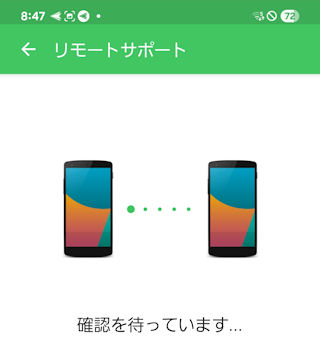
S8側は無人ですので[承認]はタップされないためタイムアウトとなりS22側に「応答がありません。...」エラーが表示されることになります。
(1)S22のDeX画面からのS8へのAnyDesk接続では日時表示のロック画面は表示できますがそこからのDeX操作でPIN入力画面を表示することはできませんでしたので電源ON直後のS8のロック解除はDeXは使用しない方が良さそうです。
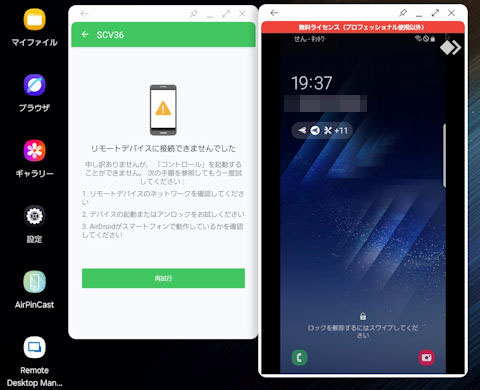
(2)ロック解除するためにAnyDesk接続するデバイスの組み合わせによってはPIN入力画面を表示できない場合があります。
例えばiPhoneからS22へのAnyDesk接続ではPIN入力画面を表示できませんでしたがiPhoneからS8への接続では指でスワイプアップするだけで問題なくPIN入力画面を表示してロック解除できました。
iPhoneやPCからAndroidスマホへのAnyDesk接続ではPIN入力画面を表示するのが困難なようです。
- AnyDeskを開きます。
- S8側
- AirMirrorのFree版について
AirMirrorを直接起動して使用する場合にはFree版も使用できます。
Free版では1日10分という利用時間制約があります(接続時間ではなくAirMirrorアプリを開いている時間の制約です)。
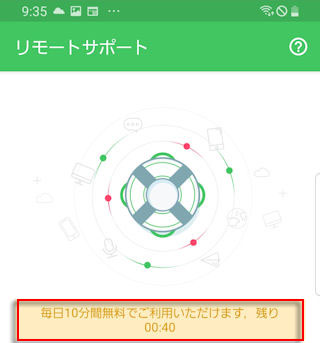
しかし当日分の残り時間がまだいくらか(例えば残り40秒)残ったままでも、翌日には残りが10分という初期状態に戻りますので簡単なテストではFree版でもOKかと思います。

ちなみにAndroidスマホ同士での画面共有型でのサポートはAirMirrorとAirDroid Personalの間でも行えます。
※ AirMirror側で接続デバイスを選択して[コントロール]をタップすれば画面共有ができてサポート側からサポートを受ける側の画面操作が可能となります。
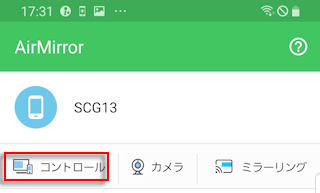
[コントロール]以外のオプションについて;
- [カメラ]
接続先デバイスのカメラの映像をAirMirror側で確認できる機能です。
多種多様な使い方ができて便利かと思います。
- [ミラーリング]
接続先デバイスの画面をAirMirror側で確認できる機能です。
接続先デバイスの状態監視等に利用できるかと思います。
- AirDroid Personal(S8)側の設定と待機
PCからPCへのサポート接続は至って簡単です。
- サポートする側(サポーター)で使用するアプリ
PC1をサポートする側(サポーター)とします。
そこではAirDroid Businessアプリを使用します。
- サポートを受ける側(パートナー)で使用するアプリ
PC2をサポートを受ける側(パートナー)とします。
そこではAirDroid Remote Supportアプリを使用します。
尚、PC2をHyper-V仮想マシンとしてサポートを受ける側のテストをする際は必ず「基本セッション」としなければ画面共有が実現できません。
※ AzureのHyper-V仮想マシンではRDP接続しながらでの拡張から基本へのセッション切り替え操作は困難なためここでのPC2をAzure仮想マシンで実現することはできないようです。
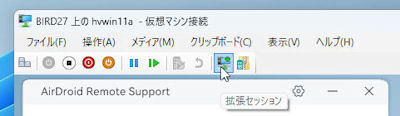
もし「拡張セッション」にしてPC1から接続された場合はPC2が自動サインアウトされた画面になって画面共有にはなりません。
- 接続の大まかな流れ
- PC2側でAirDroid Remote Supportアプリを開きます。
そのトップ画面に9桁の接続IDとワンタイムパスワードが表示されます。
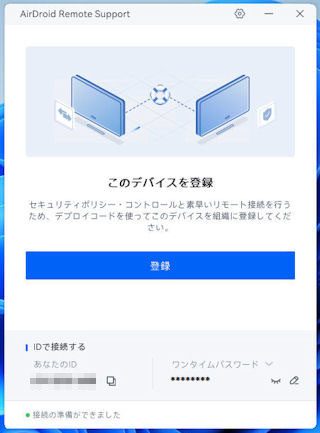
- PC1側のAirDroid Businessアプリを開きます。
(1)PC1側のAirDroid Businessアプリを開いてPC2側の接続IDを指定して<接続>をクリックします(通常は接続IDとデバイス名をペアで登録しておきます)。
(2)PC2側に対して接続リクエストが送られて、PC1側は承認待ち画面が表示されます。
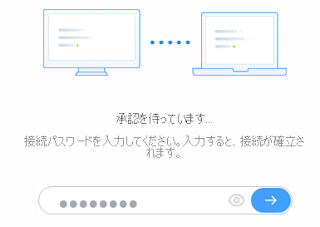
(3)PC2側で<承認>クリックせずに60秒放置しておくと自動的に拒否扱いとなります。
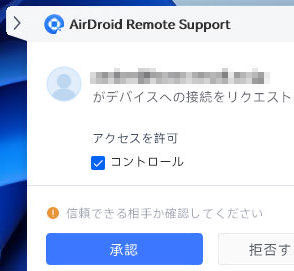
- PC2側で<承認>をクリックします。
もしPC2側が無人の場合はPC1側での承認待ち画面にワンタイムパスワードを指定して送信しておくことによって無人承認が受けられます。
これで接続成功です。
- 画面共有
サポートする側(サポーター)のPC1にはPC2と同じ画面が表示されます。
下記はサポートを受ける側(PC2)をHyper-Vでの基本セッションとして実行した場合のもので、手前のデスクトップがPC1側で操作するPC2画面でその奥にあるデスクトップがHyper-V仮想マシン側(PC2)の画面です。
デスクトップの上部にあるツールバーはサポートする側のPC1側にしか表示されません。
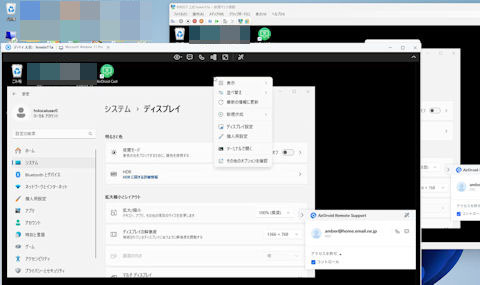
- PC1側からPC2画面の操作
(1)デフォルトでPC1からPC2の画面操作(リモートコントロール)ができるようになっています。
(2)PC1側からPC2のデスクトップ操作を行います。
※ 下記画像でPC2デスクトップの下から見える青帯のウィンドウ(デフォルトグループ等の表示あり)がAirDroid Business画面の一部です。
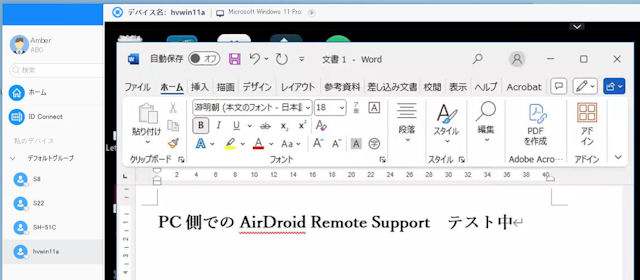
(3)PC2のデスクトップ画面の一番上にある「V」アイコンを開くと黒いツールバーの中に切断ボタンが表示されますのでそれで切断できます(これをパートナーからのセッション終了と呼ぶことがあります)。
※ ツールバー中の電話のアイコンは「音声通話」で、CADの文字はCtrl+Alt+Deleteを表しています。
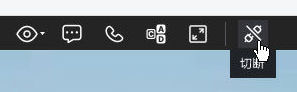
切断ボタンはデスクトップ右下からも表示できます。
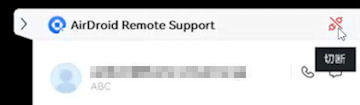
- PC2側でAirDroid Remote Supportアプリを開きます。
(1)AirDroid Remote Supportでは14日間無料トライアル版を使用することができます。
この場合、PC側のAirDroid Businessが14日間無料トライアル版の有効期間内でかつトータルで10時間使用していなくても、「今月ご利用可能な接続時間は終了しました。」と表示されることがあります。
(2)またAirMirrorアプリについては毎日9時に残り10分にリセットされた直後に10分も経過しないうちに残り00分となってしまうことがあります。
(3)AirDroid Businessが「今月ご利用可能な接続時間は終了しました。」と表示された場合にはサポータPC側に表示されたサポートを受ける側の画面のデスクトップ操作はできなくなり、AirDroid Remote Supportのメニューの操作しかできなくなります。
(4)しかしスマホ側のAirMirror Membershipサブスクリプションの購入(約300円/月)によってAirDroid Businessでの「今月ご利用可能な接続時間は終了しました。」表示もされなくなります。
つまりPC用には存在しないAirMirrorアプリのスマホによるサブスク購入によって、何故かPC側のAirDroid Businessの制約も解除されるようです。
(5)AirMirrorアプリのサブスク購入によってAirMirrorの残り時間制約表示はなくなりますがAirMirror接続がOKとなる保証はありません。
AirMirrorアプリのサブスク購入は必ずしもAirMirrorの時間制約を無くすためのものだけではなく、PC側のAirDroid Businessの制約を解除するためのものでもあるようです。
(6)下記はスマホ側のAirMirrorのサブスク購入によってPC側のAirDroid Businessの時間制約が解除されて、サポートを受ける側のデスクトップの右クリック操作もサポータ側からできるようになった様子です。
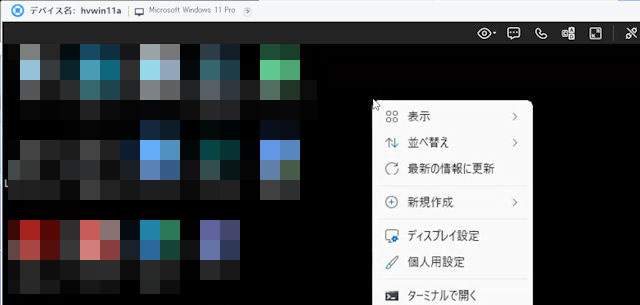
(7)同一LAN内ではライセンス不要で接続できるものについては当然ながらトライアル期間や正規のライセンス期間切れの影響は受けません。